Lenovo ThinkPad P14s Gen 2 : avis sur un ordinateur portable d’entreprise ou une station de travail mobile
 C’est reparti… Encore un fabricant qui prétend avoir créé une station de travail mobile, mais cette fois-ci, elle a un écran de 14 pouces ! Mais que faut-il pour qu’un appareil soit considéré comme une station de travail ? Eh bien, tout d’abord, il doit être conforme à un tas de normes. Ici, nous avons un processeur vPro, et une carte graphique Quadro, donc nous supposons que c’est un contrôle.
C’est reparti… Encore un fabricant qui prétend avoir créé une station de travail mobile, mais cette fois-ci, elle a un écran de 14 pouces ! Mais que faut-il pour qu’un appareil soit considéré comme une station de travail ? Eh bien, tout d’abord, il doit être conforme à un tas de normes. Ici, nous avons un processeur vPro, et une carte graphique Quadro, donc nous supposons que c’est un contrôle.
Ensuite, vous devez avoir la puissance nécessaire pour faire tourner certaines applications. C’est un peu une zone grise car le ThinkPad P14s Gen 2 dans cette configuration est associé à un processeur Tiger Lake. Comme nous le savons, ces processeurs sont très performants pour les tâches de faible intensité, mais ne sont pas à la hauteur pour les tâches plus exigeantes en raison de leur faible nombre de cœurs. Il faut également garder à l’esprit que le refroidissement de ces systèmes est de la plus haute importance, il sera donc intéressant de voir si la solution de cet appareil est capable de gérer à la fois le Core i7-1185G7 et la Quadro T500.
En parlant de ce dernier, le Quadro T500 est basé sur la puce TU117 de l’architecture Turing de NVIDIA. La même puce se trouve à l’intérieur de la GTX 1650 et de la MX450, la différence majeure étant le TGP. À cet égard, la Quadro T500 est plus similaire à la MX450, mais heureusement, elle est livrée avec 4 Go de GDDR6 VRAM.
Mais ce n’est pas tout, car le ThinkPad P14s Gen 2 peut être équipé d’un écran UHD, dispose de capacités de reconnaissance faciale IR en option, et prend en charge les disques PCIe Gen 4.
Vous pouvez vérifier les prix et les configurations dans notre système de spécifications : https://laptopmedia.com/series/lenovo-thinkpad-p14s-gen-2-intel/
Contents
Fiche technique
- HDD/SSD
- jusqu'à 4000GB SSD
- Fente M.2
- 1x M.2 PCIe 4.0 x4 Voir photo
- RAM
- up to 48GB
- OS
- Windows 11 Pro, Windows 10 Pro, Windows 11 Home
- Batterie
- 50Wh, 50Wh, 3-cell
- Matériau du corps
- Plastic / Polycarbonate, Aluminum, Glass Fiber, Magnesium alloy
- Dimensions
- 329 x 227 x 17.9 mm (12.95" x 8.94" x 0.70")
- Poids
- 1.50 kg (3.3 lbs)
- Ports et connectivité
- 2x USB Type-A
- 3.2 Gen 1 (5 Gbps)
- 2x USB Type-C
- 3.2 Gen 2 (10 Gbps), Thunderbolt 4, Power Delivery (PD), DisplayPort
- HDMI
- 2.0
- Lecteur de cartes
- MicroSD
- Ethernet LAN
- 10, 100, 1000 Mbit/s
- Wi-Fi
- 802.11ax
- Bluetooth
- 5.2
- Prise audio
- 3.5mm Combo Jack
- Side Docking Connector
- Caractéristiques
- Lecteur d'empreintes digitales
- Caméra Web
- HD
- Clavier rétro-éclairé
- optional
- Microphone
- Dual Array Far-field Microphones
- Intervenants
- 2x 2W, Dolby Audio
- Lecteur optique
- Fente de verrouillage de sécurité
- Kensington Lock Slot
Tous Lenovo ThinkPad P14s Gen 2 (Intel) configurations
Qu’y a-t-il dans la boîte ?
À l’intérieur de l’emballage, vous ne trouverez rien de plus que la norme – quelques papiers, et un chargeur USB Type-C de 65W.
Design et construction
En termes de construction, cette machine se décline en deux itérations – une avec un couvercle en plastique, et une avec un couvercle en aluminium. Chacune d’entre elles peut être équipée d’une base en plastique ou en alliage de magnésium, et d’un panneau inférieur en PA ou en fibre de verre. Oui, c’est une sacrée variété. Dans notre cas, nous avions la version haut de gamme avec un couvercle en aluminium, et un châssis en magnésium, recouvert d’un matériau caoutchouté. Il pèse 1,50 kg et a un profil de 17,9 mm, ce qui n’est pas mal pour une “station de travail mobile”. Nous avons constaté que la base fléchit lorsqu’on la tord, mais de justesse.
Malheureusement, vous ne pourrez pas ouvrir le couvercle d’une seule main. De plus, les bezels autour du panneau mat semblent être un peu épais. D’autre part, la partie supérieure abrite une caméra Web HD, équipée d’un obturateur de confidentialité. En option, vous pouvez coupler l’ordinateur portable avec un capteur de reconnaissance faciale IR.
Un rapide coup d’œil à la base révèle le fait que les haut-parleurs sont placés au-dessus du clavier. Quant au clavier proprement dit, il s’agit d’une unité à 6 rangées, résistante aux déversements, avec un grand débattement des touches et un retour de clic. Comme toujours, le meilleur du meilleur des ThinkPads. Mais il y a aussi le “Red Nipple” en son milieu, qui fonctionne en conjonction avec un ensemble de boutons placés au-dessus du pavé tactile.
Ce dernier possède une surface lisse en Mylar, qui offre une excellente expérience de glisse et un suivi précis. En plus de cela, le mécanisme de clic est confortable. D’ailleurs, un lecteur d’empreintes digitales est disponible en option à droite du pavé tactile.
En raison de l’orientation des haut-parleurs, nous pouvons dire que le panneau inférieur est dépourvu de haut-parleurs. Cependant, il y a une bonne partie des grilles de ventilation. Respectivement, l’air chaud est évacué par le côté droit de l’ordinateur portable.
Ports
Sur le côté gauche, on trouve deux connecteurs Thunderbolt 4, un connecteur d’accueil latéral, un port USB Type-A 3.2 (Gen. 1), un port HDMI 2.0, une prise audio et un emplacement pour carte MicroSD. Sur la droite, on trouve une fente de sécurité Kensington, un connecteur RJ-45, un port USB Type-A 3.2 (Gen. 1) et un lecteur de carte à puce. En outre, les modèles équipés de la technologie LTE disposent d’un emplacement pour carte SIM à l’arrière.
Démontage, options de mise à niveau et maintenance
Pour démonter cet ordinateur portable, vous devez défaire les 6 vis à tête Phillips. Ensuite, retirez le plateau de la carte SIM et faites sauter le panneau inférieur à l’aide d’un levier en plastique.
À l’intérieur, vous trouverez une batterie de 50Wh.
En termes de mémoire, vous disposez de 8 ou 16 Go de RAM soudés à la carte mère. Vous pouvez ajouter jusqu’à 32 Go supplémentaires via l’unique emplacement SODIMM. En ce qui concerne le stockage, il y a un emplacement M.2 qui prend en charge les disques Gen 4.
Comme vous pouvez le voir, il y a deux caloducs qui refroidissent le CPU et le GPU. En outre, il y a des diffuseurs de chaleur sur les VRM du processeur et la mémoire graphique.
Qualité de l’affichage
L’écran du Lenovo ThinkPad P14s Gen 2 est une dalle IPS Full HD, numéro de modèle BOE NE140FHM-N61 (LEN40A9). Sa diagonale est de 14 pouces (35,56 cm), et la résolution – 1920 х 1080. En outre, le rapport d’écran est de 16:9, la densité de pixels – 157 ppi, leur pas – 0,161 x 0,161 mm. L’écran peut être considéré comme Retina lorsqu’il est vu à au moins 56 cm (à cette distance, l’œil humain moyen ne peut pas voir les pixels individuels).
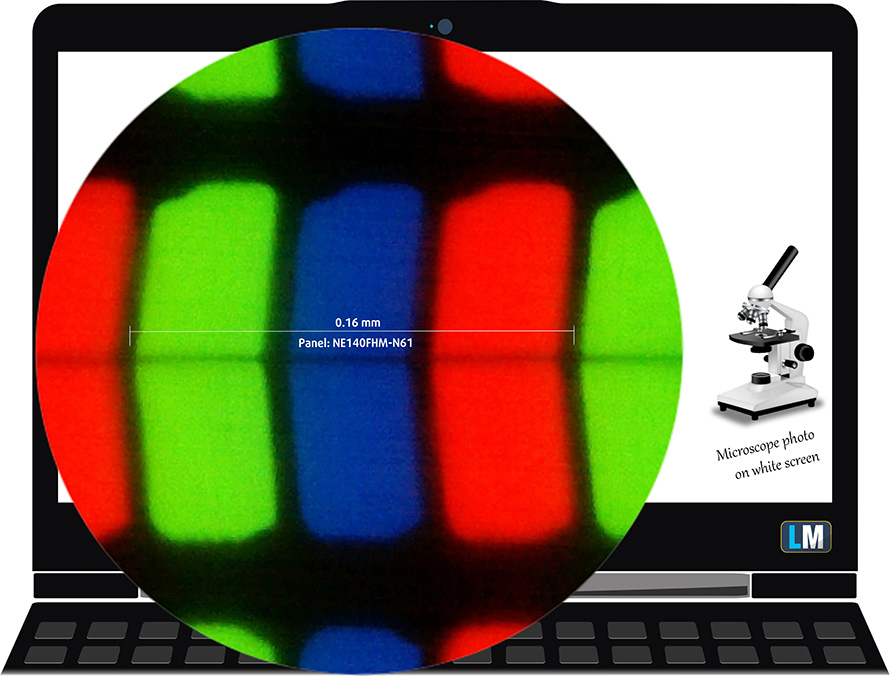
Il présente des angles de vision confortables. Nous avons fourni des images à 45 degrés pour évaluer la qualité.

Egalement, une vidéo avec mise au point et exposition verrouillées.
La luminosité maximale mesurée est de 407 nits (cd/m2) au milieu de l’écran et de 397 nits (cd/m2) en moyenne sur toute la surface, avec une déviation maximale de 5 %. La température de couleur corrélée sur un écran blanc et à la luminosité maximale est de 6600K (moyenne) – légèrement plus froide que les 6500K optimaux pour sRGB.
Dans l’illustration ci-dessous, vous pouvez voir comment l’écran se comporte du point de vue de l’uniformité. L’illustration ci-dessous montre comment les choses se passent pour des niveaux de luminosité opérationnels (environ 140 nits) – dans ce cas particulier à 66% de luminosité (niveau de blanc = 143 cd/m2, niveau de noir = 0,1 cd/m2).
Les valeurs de dE2000 supérieures à 4,0 ne devraient pas se produire, et ce paramètre est l’un des premiers que vous devriez vérifier si vous avez l’intention d’utiliser l’ordinateur portable pour un travail sensible aux couleurs (une tolérance maximale de 2,0 ). Le rapport de contraste est très bon – 1450:1.
Pour nous assurer que nous sommes sur la même longueur d’onde, nous aimerions vous donner une petite introduction à la gamme de couleurs sRGB et à l’Adobe RGB. Pour commencer, il y a le diagramme de chromaticité uniforme CIE 1976 qui représente le spectre visible des couleurs par l’œil humain, vous donnant une meilleure perception de la couverture de la gamme de couleurs et de la précision des couleurs.
À l’intérieur du triangle noir, vous verrez la gamme de couleurs standard (sRGB) qui est utilisée par des millions de personnes sur la TVHD et sur le Web. Quant à la gamme Adobe RGB, elle est utilisée dans les caméras professionnelles, les moniteurs, etc. pour l’impression. En gros, les couleurs situées à l’intérieur du triangle noir sont utilisées par tout le monde et c’est la partie essentielle de la qualité et de la précision des couleurs d’un ordinateur portable grand public.
Nous avons tout de même inclus d’autres espaces colorimétriques comme la célèbre norme DCI-P3 utilisée par les studios de cinéma, ainsi que la norme numérique UHD Rec.2020. La norme Rec.2020, cependant, est encore une chose du futur et il est difficile pour les écrans actuels de la couvrir correctement. Nous avons également inclus la gamme dite de Michael Pointer, ou gamme de Pointer, qui représente les couleurs que l’on retrouve naturellement autour de nous tous les jours.
La ligne pointillée jaune indique la couverture de la gamme de couleurs du Lenovo ThinkPad P14s Gen 2.
Son écran couvre 89 % de la gamme sRGB/ITU-R BT.709 (norme Web/HDTV) de la CIE1976.
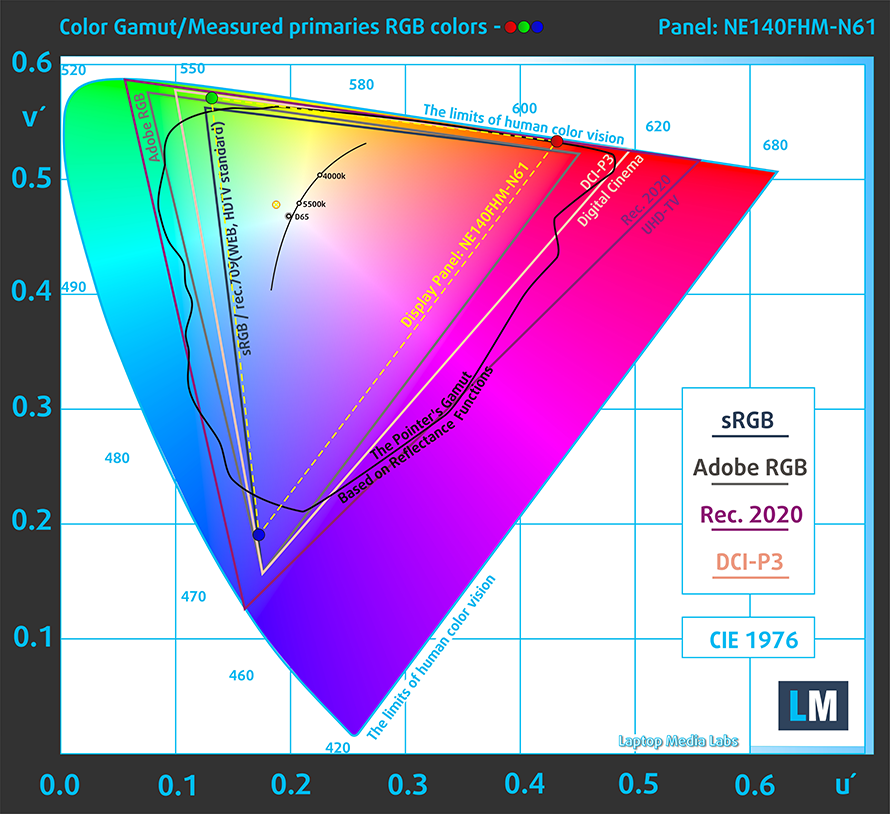
Notre profil “Design and Gaming” offre une température de couleur optimale (6500K) pour une luminance de 140 cd/m2 et un mode gamma sRGB.
Nous avons testé la précision de l’écran avec 24 couleurs couramment utilisées comme la peau humaine claire et foncée, le ciel bleu, l’herbe verte, l’orange, etc. Vous pouvez vérifier les résultats à l’état d’usine et aussi, avec le profil “Design and Gaming”.
Ci-dessous, vous pouvez comparer les résultats du Lenovo ThinkPad P14s Gen 2 avec les paramètres par défaut (à gauche), et avec le profil “Gaming and Web design” (à droite).
La figure suivante montre à quel point l’écran est capable de reproduire les parties vraiment sombres d’une image, ce qui est essentiel pour regarder des films ou jouer à des jeux dans une lumière ambiante faible.
Le côté gauche de l’image représente l’écran avec les paramètres d’origine, tandis que le côté droit est celui où le profil “Gaming and Web Design” est activé. Sur l’axe horizontal, vous trouverez l’échelle de gris, et sur l’axe vertical – la luminance de l’écran. Sur les deux graphiques ci-dessous, vous pouvez facilement vérifier par vous-même comment votre écran gère les nuances les plus sombres, mais n’oubliez pas que cela dépend également des paramètres de votre écran actuel, de la calibration, de l’angle de vue et des conditions de luminosité environnantes.
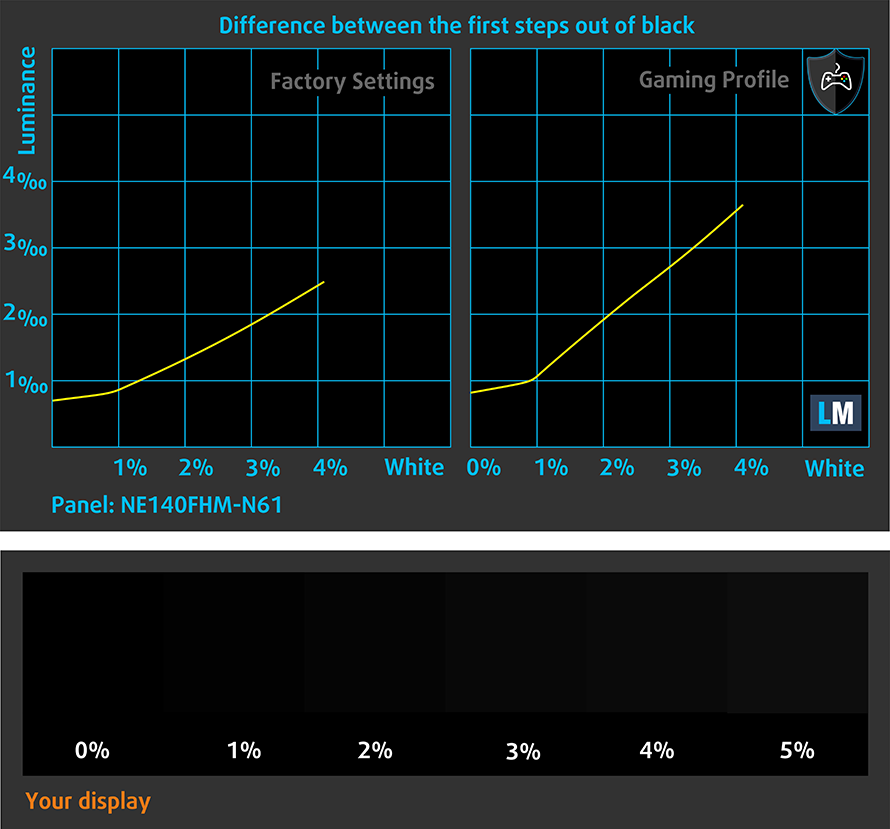
Temps de réaction (capacités de jeu)
Nous testons le temps de réaction des pixels avec la méthode habituelle “noir à blanc” et “blanc à noir” de 10% à 90% et vice versa.
Nous avons enregistré Fall Time + Rise Time = 35 ms – un panneau très lent.
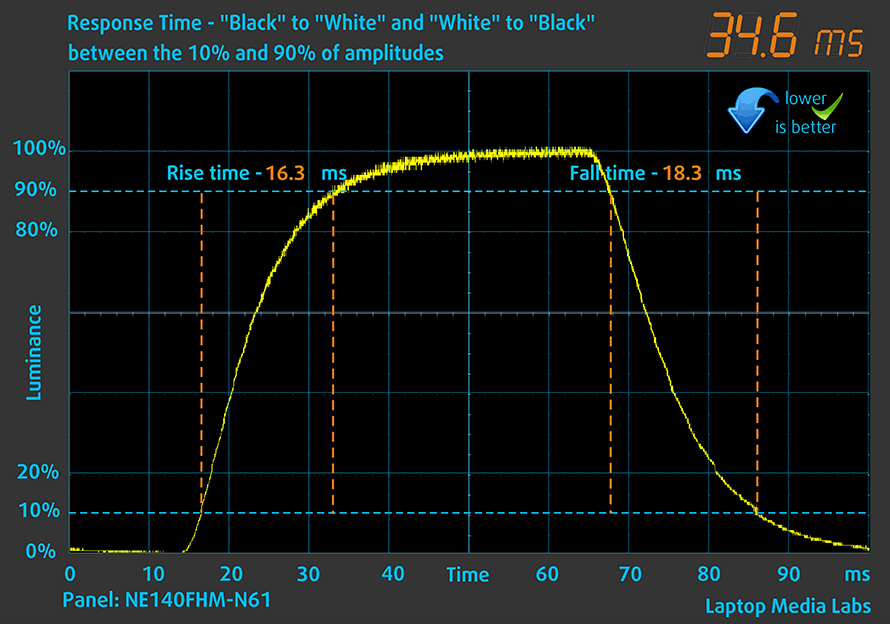
Ensuite, nous testons le temps de réaction des pixels avec la méthode habituelle “Gray-to-Gray” de 50% de blanc à 80% de blanc et vice versa entre 10% et 90% de l’amplitude.
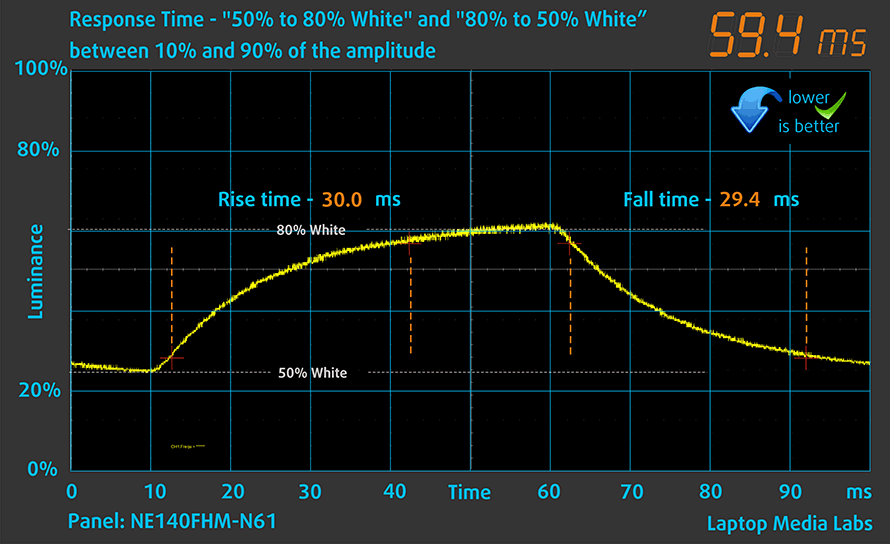
Impact sur la santé – PWM / lumière bleue
PWM (scintillement de l’écran)
La modulation de largeur d’impulsion (PWM) est un moyen facile de contrôler la luminosité d’un écran. Lorsque vous réduisez la luminosité, l’intensité lumineuse du rétroéclairage n’est pas réduite, mais elle est allumée et éteinte par l’électronique à une fréquence indiscernable par l’œil humain. Dans ces impulsions lumineuses, le rapport de temps lumière/absence de lumière varie, tandis que la luminosité reste inchangée, ce qui est nocif pour vos yeux. Vous pouvez en savoir plus à ce sujet dans notre article consacré au PWM.
Le rétroéclairage du Lenovo ThinkPad P14s Gen 2 utilise la PWM pour ajuster sa luminosité jusqu’à 101 nits. En dessous, la fréquence est inférieure à ce qui peut être considéré comme sûr.
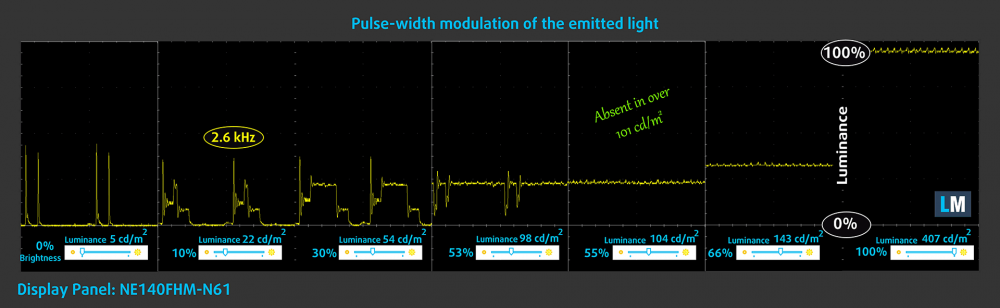
Émissions de lumière bleue
L’installation de notre profil Health-Guard permet non seulement d’éliminer le PWM, mais aussi de réduire les émissions nocives de lumière bleue tout en conservant la précision des couleurs de l’écran. Si vous n’êtes pas familier avec la lumière bleue, la version TL;DR est – des émissions qui affectent négativement vos yeux, votre peau, et votre corps entier. Vous pouvez trouver plus d’informations à ce sujet dans notre article consacré à la lumière bleue.
Achetez nos profils
Étant donné que nos profils sont adaptés à chaque modèle d’écran individuel, cet article et son ensemble de profils respectifs sont destinés aux configurations Lenovo ThinkPad P14s Gen 2 avec 14.0″ BOE NE140FHM-N61 (LEN40A9) (FHD, 1920 × 1080) IPS.
*Si vous avez des problèmes pour télécharger le fichier acheté, essayez d’utiliser un autre navigateur pour ouvrir le lien que vous recevrez par e-mail. Si la cible du téléchargement est un fichier .php au lieu d’une archive, changez l’extension du fichier en .zip ou contactez-nous à l’adresse [email protected].
Pour en savoir plus sur les profils, cliquez ICI.
En plus de recevoir des profils efficaces et favorables à la santé, en achetant les produits de LaptopMedia, vous soutenez également le développement de nos laboratoires, où nous testons les appareils afin de produire les examens les plus objectifs possibles.

Travail de bureau
Le travail de bureau devrait être utilisé principalement par les utilisateurs qui passent le plus de temps à regarder des morceaux de texte, des tableaux ou simplement à surfer. Ce profil vise à offrir une meilleure distinction et une meilleure clarté en conservant une courbe gamma plate (2,20), une température de couleur native et des couleurs perceptuellement précises.

Conception et jeux
Ce profil est destiné aux designers qui travaillent avec les couleurs de manière professionnelle, et pour les jeux et les films également. Design and Gaming pousse les panneaux d'affichage à leurs limites, les rendant aussi précis que possible dans la norme sRGB IEC61966-2-1 pour le Web et la TVHD, au point blanc D65.

Santé-Guard
Santé-Guard élimine le modulation de largeur d'impulsion nocive (PWM) et réduit le lumière bleue négative qui affecte nos yeux et notre corps. Comme il est adapté à chaque panneau, il parvient à maintenir la précision perceptive des couleurs. Santé-Guard simule le papier, ce qui réduit considérablement la pression sur les yeux.
Obtenez les 3 profils avec 33% de réduction
Son
Les haut-parleurs du Lenovo ThinkPad P14s Gen 2 produisent un son de très bonne qualité. De plus, les sons graves, moyens et aigus sont tous exempts de déviations.
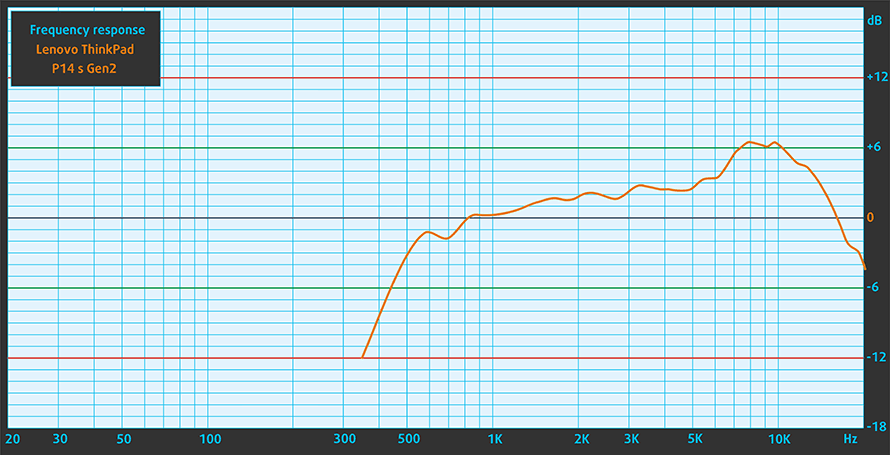
Pilotes
Tous les pilotes et utilitaires pour cet ordinateur portable peuvent être trouvés ici : https://pcsupport.lenovo.com/us/en/products/laptops-and-netbooks/thinkpad-p-series-laptops/thinkpad-p14s-gen-2-type-20vx–20vy/downloads/driver-list
Batterie
Nous effectuons maintenant les tests de batterie avec le paramètre de performance Windows Better activé, la luminosité de l’écran ajustée à 120 nits et tous les autres programmes désactivés à l’exception de celui avec lequel nous testons le portable. La batterie de 50Wh de cet ordinateur portable offre 12 heures et demie de navigation sur le Web et 9 heures et 52 minutes de lecture vidéo.
Afin de simuler des conditions réelles, nous avons utilisé notre propre script de navigation automatique sur plus de 70 sites web.



Pour chaque test de ce type, nous utilisons la même vidéo en HD.



Options de processeur
Ce portable peut être équipé du Core i3-1115G4, Core i5-1135G7, Core i7-1165G7 ou Core i7-1165G7.
Les résultats proviennent du test CPU Cinebench R23 (plus le score est élevé, mieux c'est).
Les résultats sont issus de notre test de référence Photoshop (plus le score est bas, mieux c'est)
Lenovo ThinkPad P14s Gen 2 (Intel) Variantes du CPU
Vous pouvez voir ici une comparaison approximative des processeurs que l'on trouve dans les modèles de la [série] sur le marché. Vous pourrez ainsi décider par vous-même quel modèle de la [série] vous offre le meilleur rapport qualité/prix.
Remarque : Le tableau présente les différentes configurations de CPU les moins chères. Vous devez donc vérifier quelles sont les autres spécifications de ces ordinateurs portables en cliquant sur le nom de l'ordinateur portable / CPU.
Les résultats proviennent du test CPU Cinebench R23 (plus le score est élevé, mieux c'est).
Les résultats sont issus de notre test de référence Photoshop (plus le score est bas, mieux c'est)
Options de GPU
En plus des cartes graphiques Iris Xe G4 et G7 intégrées, vous pouvez obtenir un GPU dédié sous la forme de la NVIDIA Quadro T500 avec 4 Go de mémoire GDDR6.
Les résultats proviennent du benchmark 3DMark : Time Spy (Graphics) (plus le score est élevé, mieux c'est).
Les résultats proviennent du benchmark 3DMark : Fire Strike (Graphics) (plus le score est élevé, mieux c'est).
Les résultats proviennent du benchmark Unigine Superposition (plus le score est élevé, mieux c'est).
Tests de jeu

| CS:GO | HD 1080p, Faible(Vérifiez les paramètres) | HD 1080p, Moyen(Vérifier les paramètres) | HD 1080p, MAX (Vérifiez lesparamètres) |
|---|---|---|---|
| FPS moyen | 183 fps | – fps | 84 fps |

| DOTA 2 | HD 1080p, Faible(Vérifiez les paramètres) | HD 1080p, Normal (Vérifier lesparamètres) | HD 1080p, Haute (Vérifier lesparamètres) |
|---|---|---|---|
| Moyenne FPS | 124 fps | 98 fps | 59 fps |
Températures et confort
Charge maximale du CPU
Dans ce test, nous utilisons à 100% les cœurs du CPU, en surveillant leurs fréquences et la température de la puce. La première colonne montre la réaction de l’ordinateur à une charge courte (2-10 secondes), la deuxième colonne simule une tâche sérieuse (entre 15 et 30 secondes), et la troisième colonne est un bon indicateur de la capacité de l’ordinateur portable à supporter des charges longues, comme le rendu vidéo.
Fréquence moyenne du cœur (fréquence de base + X) ; température du CPU.
| Intel Core i7-1185G7 (15W TDP) | 0:02 – 0:10 sec | 0:15 – 0:30 sec | 10:00 – 15:00 min |
|---|---|---|---|
| Lenovo ThinkPad P14s Gen 2 | 3,67 GHz @ 100°C @ 48W | 3.36 GHz @ 100°C @ 39W | 2,54 GHz @ 74°C @ 20W |
| Fujitsu LifeBook U9311X | 3,08 GHz @ 98°C @ 35W | 2.75 GHz @ 97°C @ 27W | 2,26 GHz à 82 °C à 18 W |
| MSI Summit E15 (A11x) | 3.32 GHz @ 94°C @ 38W | 3,19 GHz à 95 °C à 36 W | 3,05 GHz à 95 °C à 33 W |
| Dell Latitude 14 7420 | 3,66 GHz à 98 °C à 47 W | 3,04 GHz à 97 °C à 30 W | 2,17 GHz à 76 °C à 16 W |
| MSI Prestige 14 (A11Sx) | 3,80 GHz @ 94°C @ 53W | 3.48 GHz @ 95°C @ 42W | 3,22 GHz @ 91°C @ 35W |
| Lenovo Yoga 9i (14) | 3,08 GHz @ 92°C @ 42W | 3,14 GHz à 96 °C à 34 W | 2,28 GHz à 76 °C à 19 W |
Bien que les résultats ici ne semblent pas mauvais du tout, le CPU de cet appareil ne peut pas maintenir sa vitesse d’horloge de base pendant de longues périodes.
Jeu dans la vie réelle
| NVIDIA Quadro T500 | Fréquence GPU/ Température du cœur (après 2 min) | Fréquence GPU/ Température du cœur (après 30 min) |
|---|---|---|
| Lenovo ThinkPad P14s Gen 2 | 1475 MHz @ 77°C | 1320 MHz @ 69°C |
Bien que la température maximale dans ce tableau soit de 77°C, nous avons observé des pics de température allant jusqu’à 90+°C sur le GPU.
Confort pendant la charge combinée
Pendant les tests, l’ordinateur portable était plus bruyant qu’il ne devrait l’être. Bien sûr, vous pouvez réduire le bruit du ventilateur en choisissant un mode de performance Windows moins contraignant, mais cela se traduira par une baisse des performances en général. Heureusement, le point chaud du clavier était juste en dessous de 40°C.
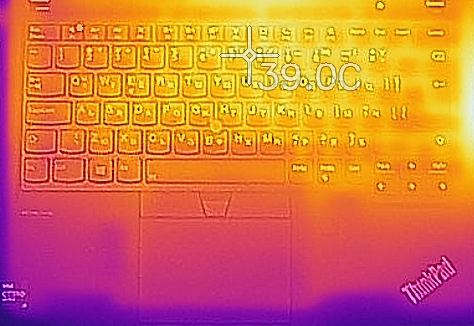
Verdict
 Si les performances sont le principal facteur d’achat, la version Intel du ThinkPad P14s Gen 2 n’est peut-être pas la meilleure décision. Son système de refroidissement ne peut tout simplement pas faire face au Core i7-1185G7 et au GPU Quadro T500, car ils tombent tous les deux en dessous de leur horloge de base pendant les charges de travail prolongées. Cela signifie que vous ne serez pas en mesure d’extraire le maximum de votre appareil si vous prévoyez de travailler sur des fichiers volumineux, qui nécessitent beaucoup de temps de calcul.
Si les performances sont le principal facteur d’achat, la version Intel du ThinkPad P14s Gen 2 n’est peut-être pas la meilleure décision. Son système de refroidissement ne peut tout simplement pas faire face au Core i7-1185G7 et au GPU Quadro T500, car ils tombent tous les deux en dessous de leur horloge de base pendant les charges de travail prolongées. Cela signifie que vous ne serez pas en mesure d’extraire le maximum de votre appareil si vous prévoyez de travailler sur des fichiers volumineux, qui nécessitent beaucoup de temps de calcul.
En parlant de gros fichiers, cet appareil peut être configuré avec jusqu’à 48 Go de RAM DDR4 – 16 Go soudés à la carte mère, et jusqu’à 32 Go ajoutés via l’emplacement SODIMM. Et bien qu’il ne dispose que d’une seule option de stockage, il prend en charge les SSD Gen 4.
La dalle IPS du Lenovo ThinkPad P14s Gen 2 (BOE NE140FHM-N61 (LEN40A9)) a une résolution Full HD, une luminosité maximale relativement élevée, un bon taux de contraste et des angles de vision confortables. Il couvre également 89 % de la gamme de couleurs sRGB, et avec l’aide de notre profil de conception de jeux et de sites Web, la précision des couleurs obtient une valeur dE moyenne de <2,0. Les utilisateurs plus sensibles doivent garder à l’esprit que ce panneau utilise le PWM jusqu’à 101 nits de luminosité. Si vous voulez éliminer complètement ce problème, vous pouvez le faire en installant notre profil Health-Guard. Dernier point, mais non le moindre, le temps de réponse des pixels n’est pas génial. Il est si lent, en fait, qu’il est visible même à l’œil nu.
En général, il est bon de voir des fonctionnalités comme l’obturateur de confidentialité de l’appareil photo, le LTE en option, le lecteur d’empreintes digitales et la reconnaissance faciale IR, ainsi que le clavier génial. Non seulement cela, mais l’autonomie de la batterie est décente avec 12 heures et demie de navigation sur le Web, et près de 10 heures de lecture vidéo.
En fin de compte, l’E/S est bien remplie, et si vous avez besoin de plus de ports, vous pouvez l’étendre via le connecteur d’accueil. À propos, certains de ces ports comprennent deux connecteurs Thunderbolt 4 et un emplacement pour carte MicroSD.
En fin de compte, le ThinkPad P14s Gen 2 est un appareil coûteux, mais vraiment pas mauvais. Son matériel professionnel offre de nombreuses possibilités, mais l’informatique lourde n’en fait pas partie, il faut donc garder cela à l’esprit.
Vous pouvez vérifier les prix et les configurations dans notre système de spécifications : https://laptopmedia.com/series/lenovo-thinkpad-p14s-gen-2-intel/
Pros
- Couvre 89 % des couleurs sRGB (BOE NE140FHM-N61 (LEN40A9))
- Haute précision des couleurs lorsque le profil Gaming and Web design est installé (BOE NE140FHM-N61 (LEN40A9))
- Le clavier anti-éclaboussures est idéal pour la saisie.
- Prise en charge du Wi-Fi 6 et du LTE, ainsi que du lecteur d’empreintes digitales ultrarapide et des systèmes de reconnaissance faciale IR en option
- E/S bien remplies avec 2x Thunderbolt 4 et un emplacement pour carte MicroSD
- Excellents périphériques de saisie
- Autonomie décente de la batterie
Cons
- PWM jusqu’à 101 nits (BOE NE140FHM-N61 (LEN40A9))
- Le refroidissement est dépassé lorsque le CPU et le GPU sont sollicités.
- Temps de réponse des pixels lents















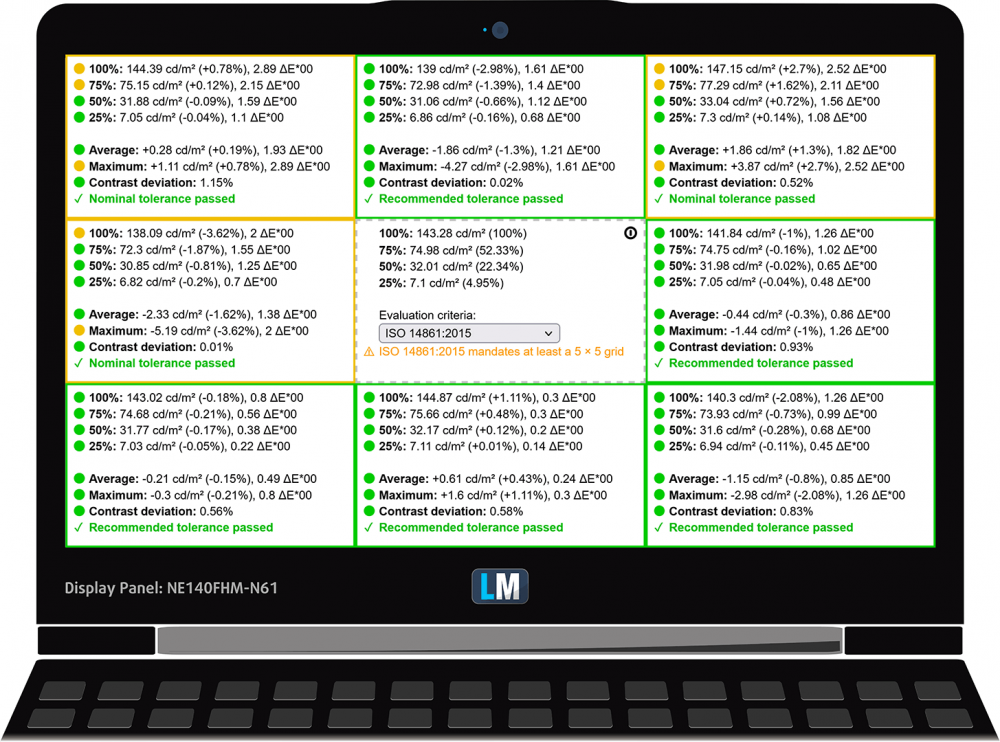
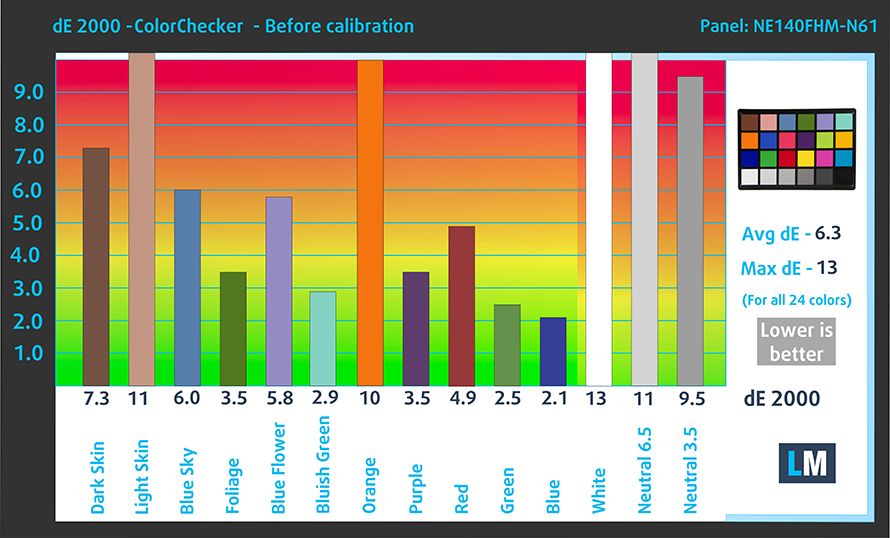
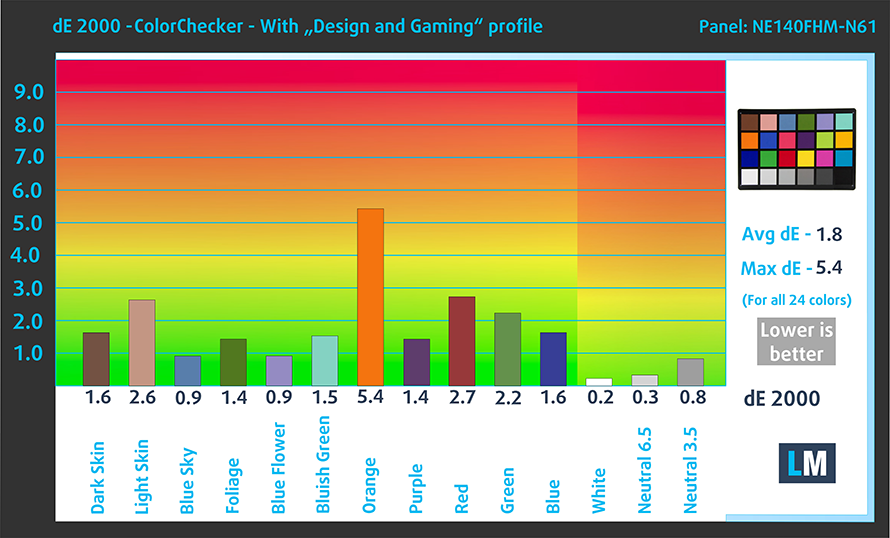


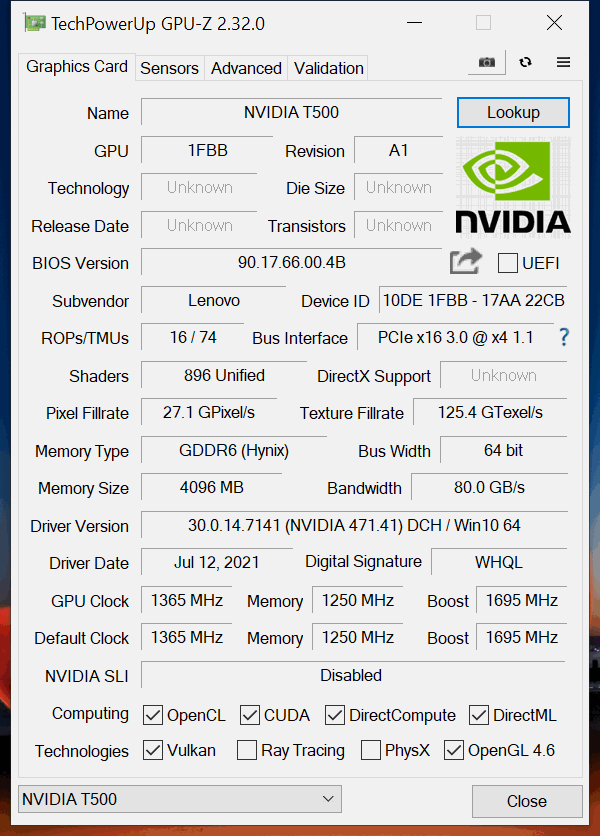








If you are thinking of “upgrading” from the T480s to the P14s……DON’T. The P14s SUCKS. The battery life SUCKS. The heat management SUCKS. I am the President of the Company. We are a Lenovo shop. I had a flawless experience for years with the T480s. That machine never gave me a lick of trouble. Battery life was outstanding. Heat dissipation was outstanding. I figured I would “upgrade” to the P14s and handed my T480s down to a salesperson within our company. I regret it big time. I had the battery replaced under warranty and had to make time in my… Read more »